रैनसमवेयर एक सॉफ्टवेयर है जिसे विशेष रूप से आपके कंप्यूटर पर फ़ाइलों को एन्क्रिप्ट करने के लिए डिज़ाइन किया गया है। यदि कंप्यूटर फ़ाइलें, उदाहरण के लिए दस्तावेज़, वीडियो फ़ाइलें या छवियां, साइबर अपराधियों द्वारा एन्क्रिप्ट की गई हैं, तो अवरुद्ध डेटा को डिक्रिप्ट करने के लिए अक्सर फिरौती का अनुरोध किया जाता है।
चूँकि रैंसमवेयर आज कंप्यूटर उपयोगकर्ताओं के लिए एक बड़ी समस्या है, इसलिए यह जांचना उचित है कि आपका कंप्यूटर रैंसमवेयर से सुरक्षित है या नहीं।
ऐसे बहुत से सॉफ़्टवेयर हैं जो आपको रैंसमवेयर से बचाते हैं जैसे कि एंटीवायरस या एंटी-मैलवेयर पैकेज Malwarebytes (अनुशंसित)।
हालाँकि, क्या आप जानते हैं कि विंडोज़ बिल्ट-इन के साथ विंडोज डिफेंडर एंटीवायरस सुरक्षा रैंसमवेयर से भी बचाती है?
यदि सब कुछ ठीक रहा तो रैनसमवेयर से सुरक्षा आपकी Windows सुरक्षा सेटिंग्स में डिफ़ॉल्ट रूप से सक्षम। रैंसमवेयर सुरक्षा को सक्रिय करने के अलावा विंडोज़ डिफ़ेंडर आपको विशिष्ट फ़ोल्डर और फ़ाइलें ढूंढने में भी मदद कर सकता है रैनसमवेयर से बचाव करें।
इस लेख में मैं बताऊंगा कि विंडोज़ में रैंसमवेयर सुरक्षा कैसे सक्षम करें और आप नियंत्रित फ़ोल्डर एक्सेस के साथ रैंसमवेयर हमले के खिलाफ फ़ोल्डर्स और फ़ाइलों की सुरक्षा कैसे कर सकते हैं।
विंडोज डिफेंडर एंटीवायरस में रैंसमवेयर सुरक्षा सक्षम करें
विंडोज़ सर्च बार में टाइप करें: विंडोज़ सुरक्षा। विंडोज़ सुरक्षा सेटिंग्स खोलें।
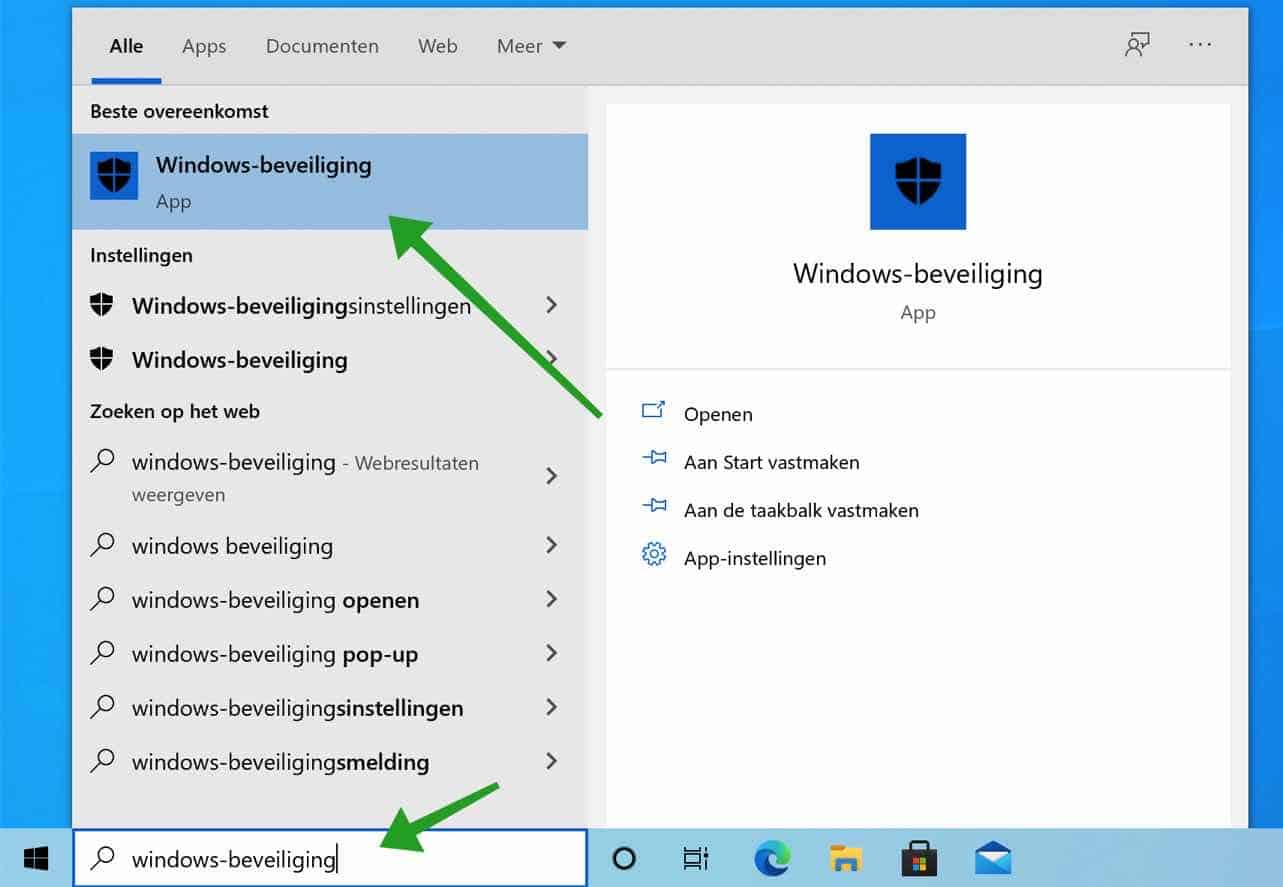
बाएं मेनू में, वायरस और खतरे से सुरक्षा पर क्लिक करें।
जब तक आप पहुंच न जाएं तब तक थोड़ा नीचे जाएं बेशर्मिंग टीगेन रैनसमवेयर। रैनसमवेयर सुरक्षा प्रबंधित करें पर क्लिक करें।
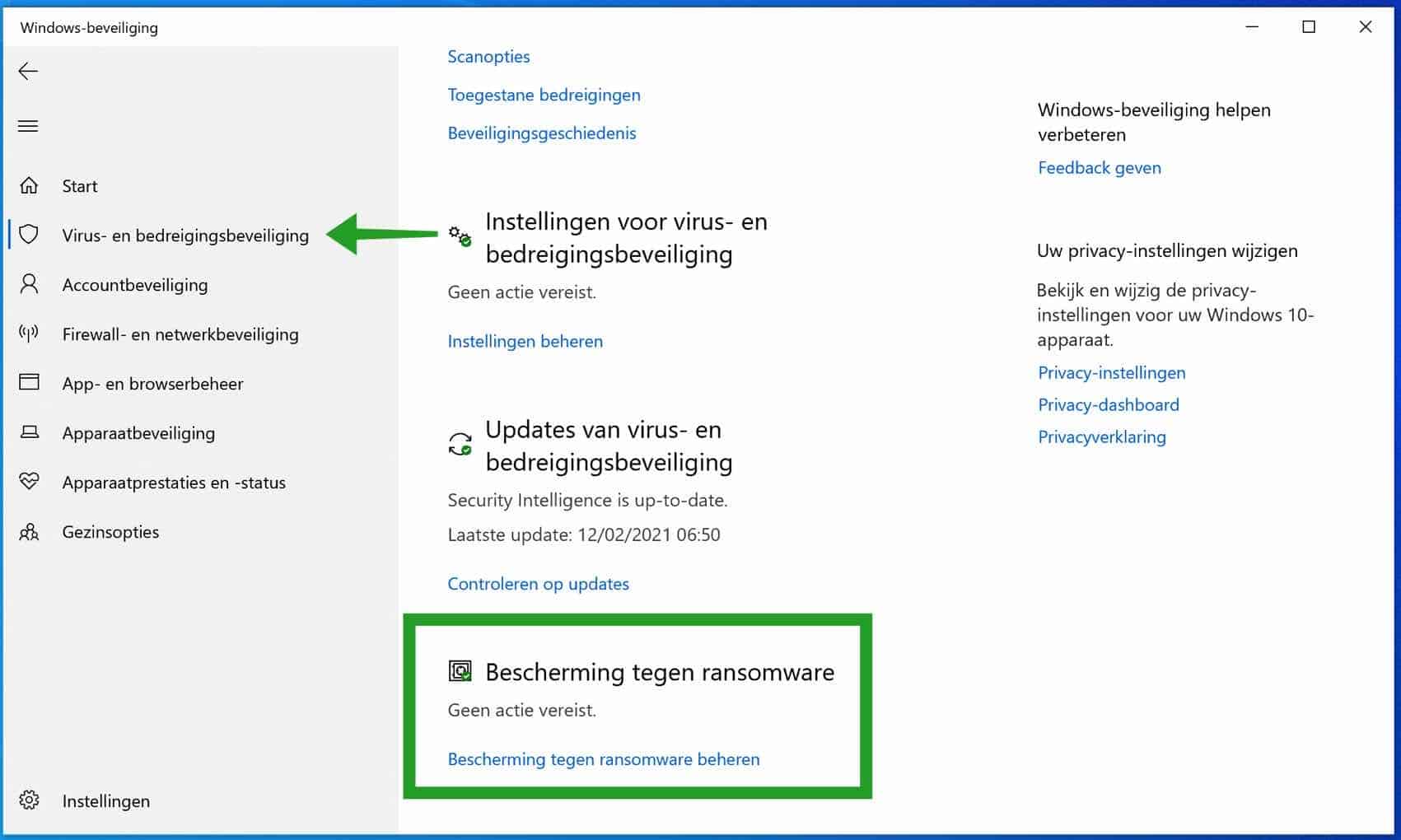
नियंत्रित फ़ोल्डर एक्सेस सक्षम करें
सुनिश्चित करें कि यदि आप कुछ फ़ोल्डरों या फ़ाइलों को रैंसमवेयर संशोधनों से सुरक्षित रखना चाहते हैं तो नियंत्रित फ़ोल्डर एक्सेस सक्षम है।
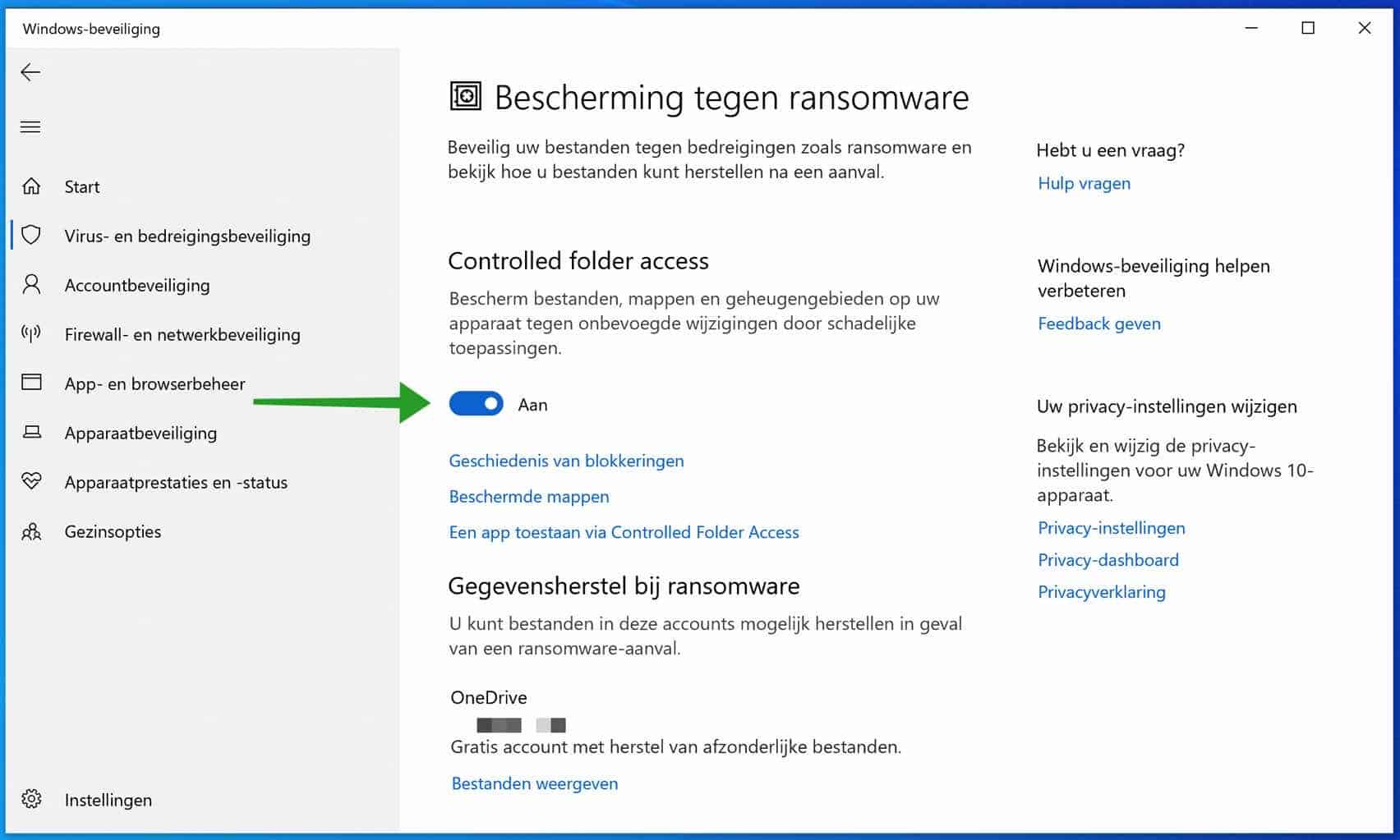
नियंत्रित फ़ोल्डर एक्सेस में फ़ोल्डर जोड़ें
लिंक पर क्लिक करें: संरक्षित फ़ोल्डर्स एक फ़ोल्डर जोड़ने के लिए जहां फ़ाइलें स्थित हैं जिन्हें आप रैंसमवेयर हमले से बचाना चाहते हैं।
डिफ़ॉल्ट रूप से, विंडोज़ सिस्टम फ़ोल्डर पहले से ही सुरक्षित हैं जैसे दस्तावेज़ फ़ोल्डर, छवियाँ फ़ोल्डर और वीडियो फ़ोल्डर।
बटन पर क्लिक करके: एक सुरक्षित फ़ोल्डर जोड़ें आप इस सूची में एक और फ़ोल्डर जोड़ सकते हैं।
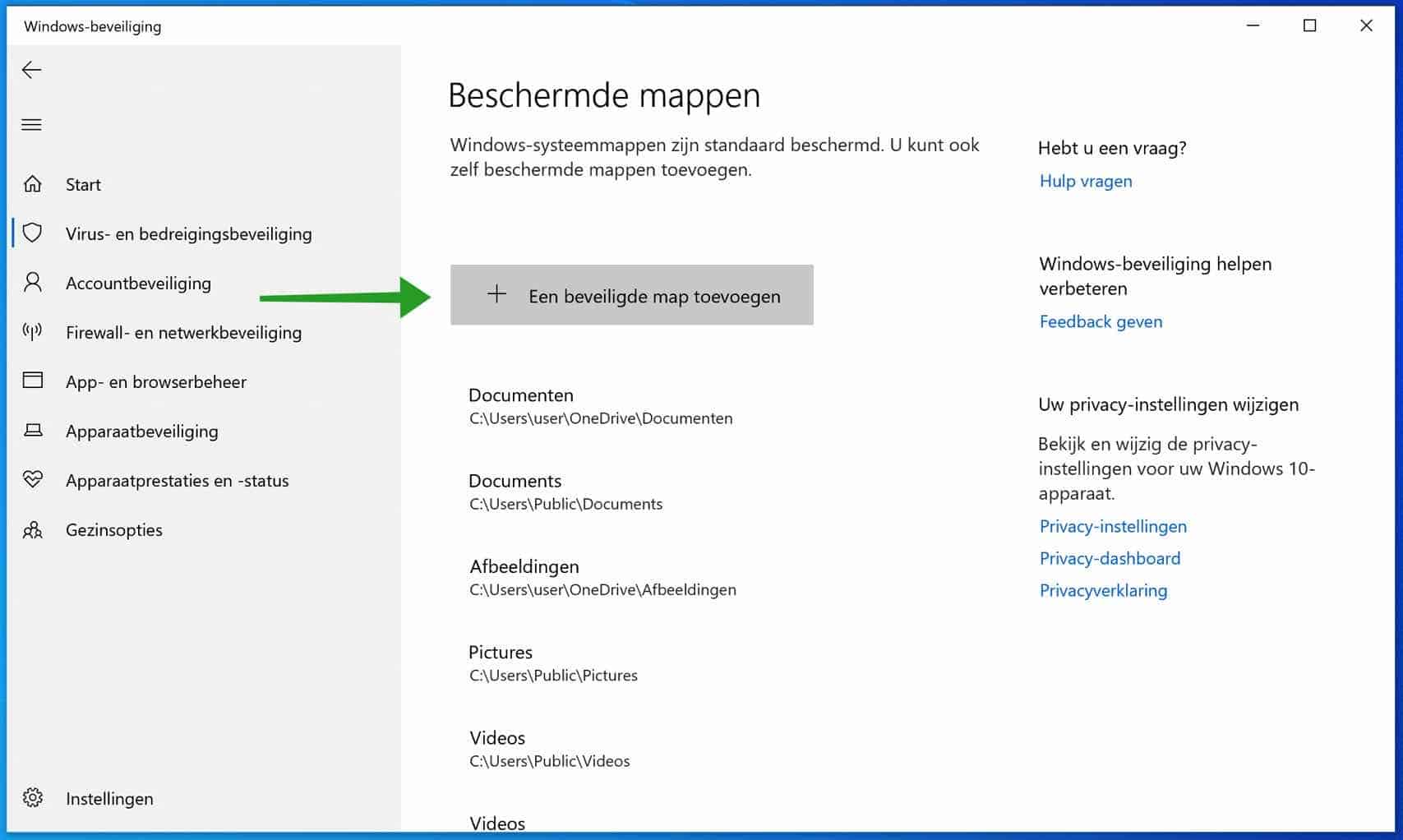
नियंत्रित फ़ोल्डर एक्सेस में अवरुद्ध एप्लिकेशन जोड़ें
यदि किसी एप्लिकेशन को आपके विंडोज़-सुरक्षित फ़ोल्डर में फ़ाइलों को संशोधित करने का प्रयास करने से नियंत्रित फ़ोल्डर एक्सेस द्वारा अवरुद्ध कर दिया गया है, तो आप उस एप्लिकेशन को सुरक्षा से बाहर भी कर सकते हैं।
पर वापस जाएँ विंडोज डिफेंडर रैंसमवेयर सेटिंग्स। लिंक पर क्लिक करें: नियंत्रित फ़ोल्डर एक्सेस के माध्यम से किसी ऐप को अनुमति दें।
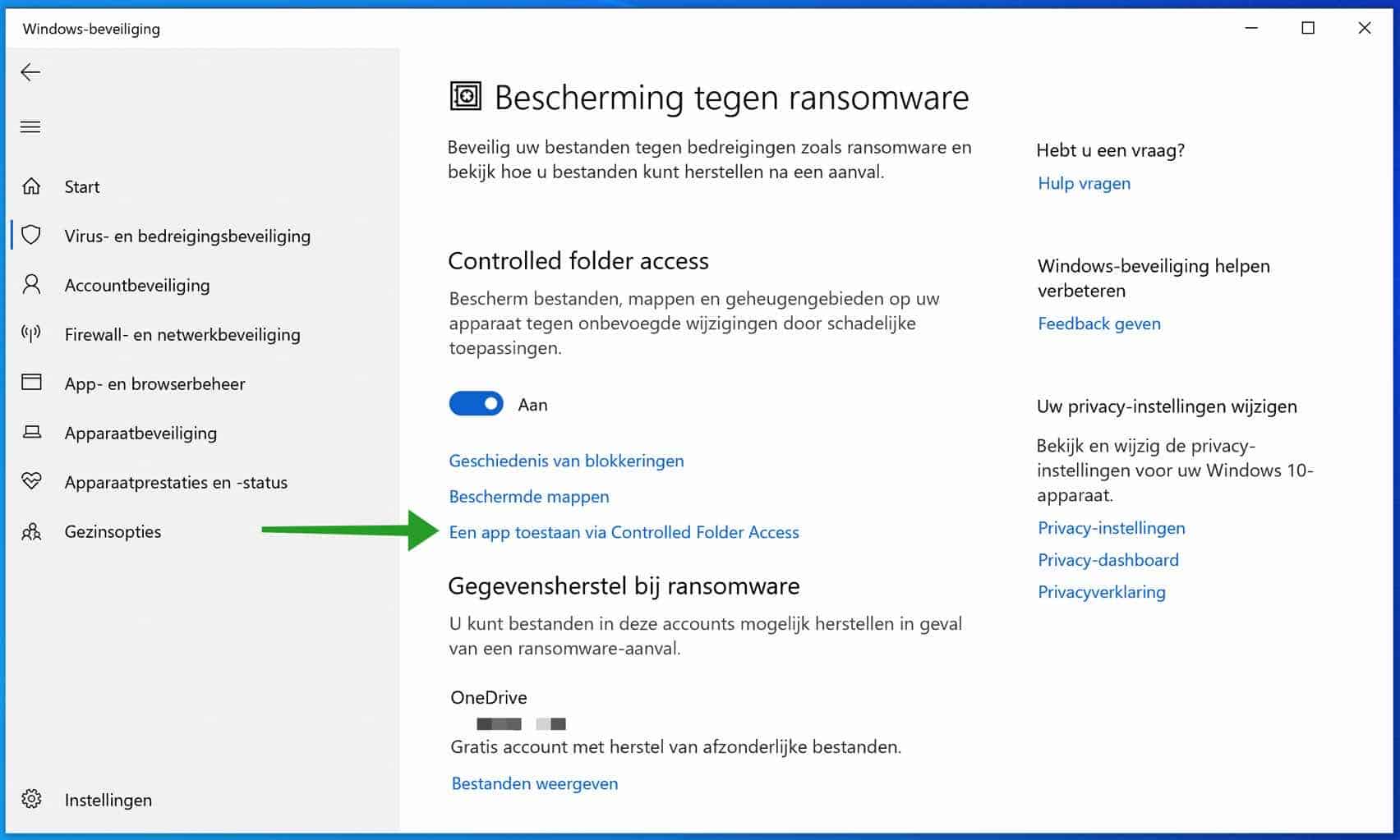
फिर बटन पर क्लिक करें: एक अनुमत ऐप जोड़ें और विशिष्ट एप्लिकेशन या फ़ाइल का चयन करें।
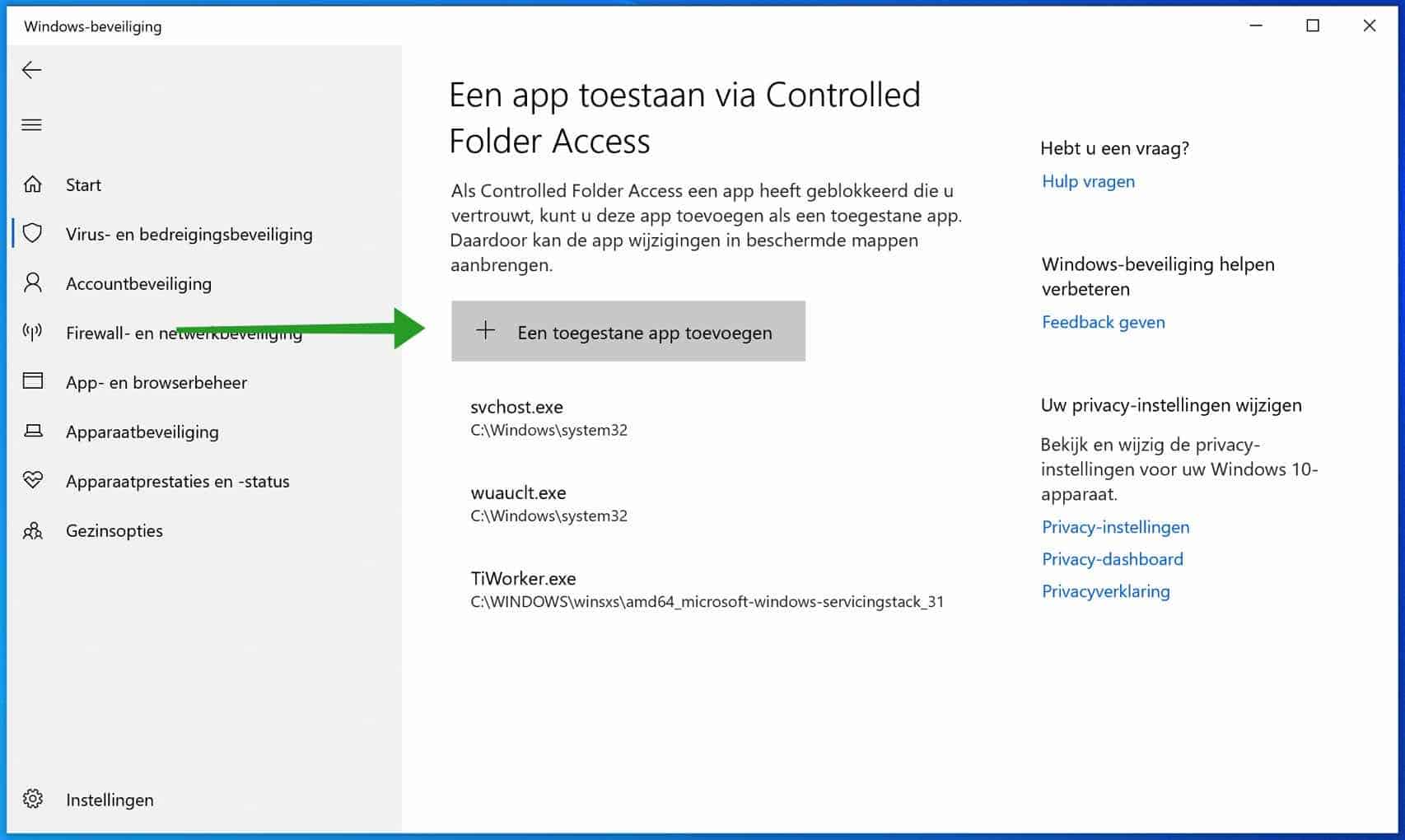
यदि आप फ़ाइलें पुनर्प्राप्त करना चाहते हैं तो आप अपनी फ़ाइलें पुनर्स्थापित कर सकते हैं OneDrive खाता सक्रिय करें और विंडोज़ में सेट अप करें।
एंटीवायरस सॉफ्टवेयर आपके कंप्यूटर पर महत्वपूर्ण है. अमेज़न पर एंटीवायरस खरीदें.
मैं उम्मीद करता हूँ इसने आपकी मदद की है। पढ़ने के लिए आपका शुक्रिया!
